Bereitstellen eines Dateifreigabezeugen
Gilt für: Windows Server 2022, Windows Server 2019, Windows Server 2016, Windows Server 2012 R2, Windows Server 2012, Azure Stack HCI (Versionen 21H2 und 20H2)
Ein Dateifreigabenzeuge ist eine SMB-Freigabe (Server Message Block), die der Failovercluster als Stimme im Clusterquorum verwendet. Dieses Thema bietet eine Übersicht über die Technologie und die neuen Funktionen in Windows Server 2019, einschließlich der Verwendung eines USB-Laufwerks, das mit einem Router als Dateifreigabezeuge verbunden ist.
Dateifreigabezeugen sind unter den folgenden Umständen praktisch:
- Ein Cloudzeuge kann nicht verwendet werden, da nicht alle Server im Cluster über eine zuverlässige Internetverbindung verfügen.
- Ein Datenträgerzeuge kann nicht verwendet werden, da es keine freigegebenen Laufwerke gibt, die für einen Datenträgerzeugen verwendet werden können. Dies kann ein Direkte Speicherplätze Cluster, SQL Server Always On Verfügbarkeitsgruppen (VERFÜGBARKEITSgruppen), Exchange Database Availability Group (DAG), usw. sein. Keiner dieser Clustertypen verwendet freigegebene Datenträger.
Anforderungen an Dateifreigabezeugen
Sie können einen Dateifreigabezeugen auf einem in die Domäne eingebundenen Windows-Server hosten, oder wenn auf Ihrem Cluster Windows Server 2019 ausgeführt wird, auf jedem Gerät, das eine SMB 2- oder höher-Dateifreigabe hosten kann.
| Dateiservertyp | Unterstützte Cluster |
|---|---|
| Jedes Gerät mit SMB 2-Dateifreigabe | Windows Server 2019 |
| In die Domäne eingebundener Windows Server | Windows Server 2008 und höher |
Wenn auf dem Cluster Windows Server 2019 ausgeführt wird, sind die folgenden Anforderungen erforderlich:
- Eine SMB-Dateifreigabe auf jedem Gerät, das das SMB 2- oder höher-Protokoll verwendet, einschließlich:
- NAS-Geräte (Network-Attached Storage)
- Windows-Computer, die in eine Arbeitsgruppe eingebunden sind
- Router mit lokal angeschlossenem USB-Speicher
- Ein lokales Konto auf dem Gerät zur Authentifizierung des Clusters
- Wenn Sie stattdessen Active Directory für die Authentifizierung des Clusters mit der Dateifreigabe verwenden, muss das Clustername-Objekt (Cluster Name Object, CNO) über Schreibberechtigungen für die Freigabe verfügen, und der Server muss sich in derselben Active Directory-Gesamtstruktur wie der Cluster befinden.
- Die Dateifreigabe verfügt über mindestens 5 MB freien Speicherplatz
Wenn auf dem Cluster Windows Server 2016 ausgeführt wird, sind die folgenden Anforderungen erforderlich:
- SMB-Dateifreigabe auf einem Windows-Server, der in dieselbe Active Directory-Gesamtstruktur eingebunden ist wie der Cluster
- Das Clustername-Objekt (Cluster Name Object, CNO) muss über Schreibberechtigungen für die Freigabe verfügen.
- Die Dateifreigabe verfügt über mindestens 5 MB freien Speicherplatz
Weitere Hinweise:
- Um einen Dateifreigabezeugen zu verwenden, der von anderen Geräten als einem in die Domäne eingebundenen Windows-Server gehostet wird, müssen Sie derzeit das PowerShell-Cmdlet Set-ClusterQuorum -Credential verwenden, um den Zeugen festzulegen, wie weiter unten in diesem Thema beschrieben.
- Für Hochverfügbarkeit können Sie einen Dateifreigabezeugen in einem separaten Failovercluster verwenden.
- Die Dateifreigabe kann von mehreren Clustern verwendet werden.
- Die Verwendung einer DFS-Freigabe (Distributed File System) oder eines replizierten Speichers wird von keiner Version des Failoverclusterings unterstützt. Diese können zu einer Split Brain-Situation führen, in der gruppierte Server unabhängig voneinander ausgeführt werden und zu Datenverlusten führen können.
Erstellen eines Dateifreigabezeugen auf einem Router mit einem USB-Gerät
Auf der Microsoft Ignite 2018 verfügte DataOn Storage über einen Direkte Speicherplätze Cluster im Kioskbereich. Dieser Cluster wurde mit einem NetGear Nighthawk X4S-WLAN-Router verbunden, der den USB-Port als Dateifreigabezeugen wie diesen verwendet.

Die Schritte zum Erstellen eines Dateifreigabezeugen mit einem USB-Gerät auf diesem Router sind unten aufgeführt. Beachten Sie, dass die Schritte für andere Router und NAS-Appliances variieren und mithilfe der vom Anbieter bereitgestellten Anweisungen durchgeführt werden sollten.
Melden Sie sich am Router an, wenn das USB-Gerät angeschlossen ist.
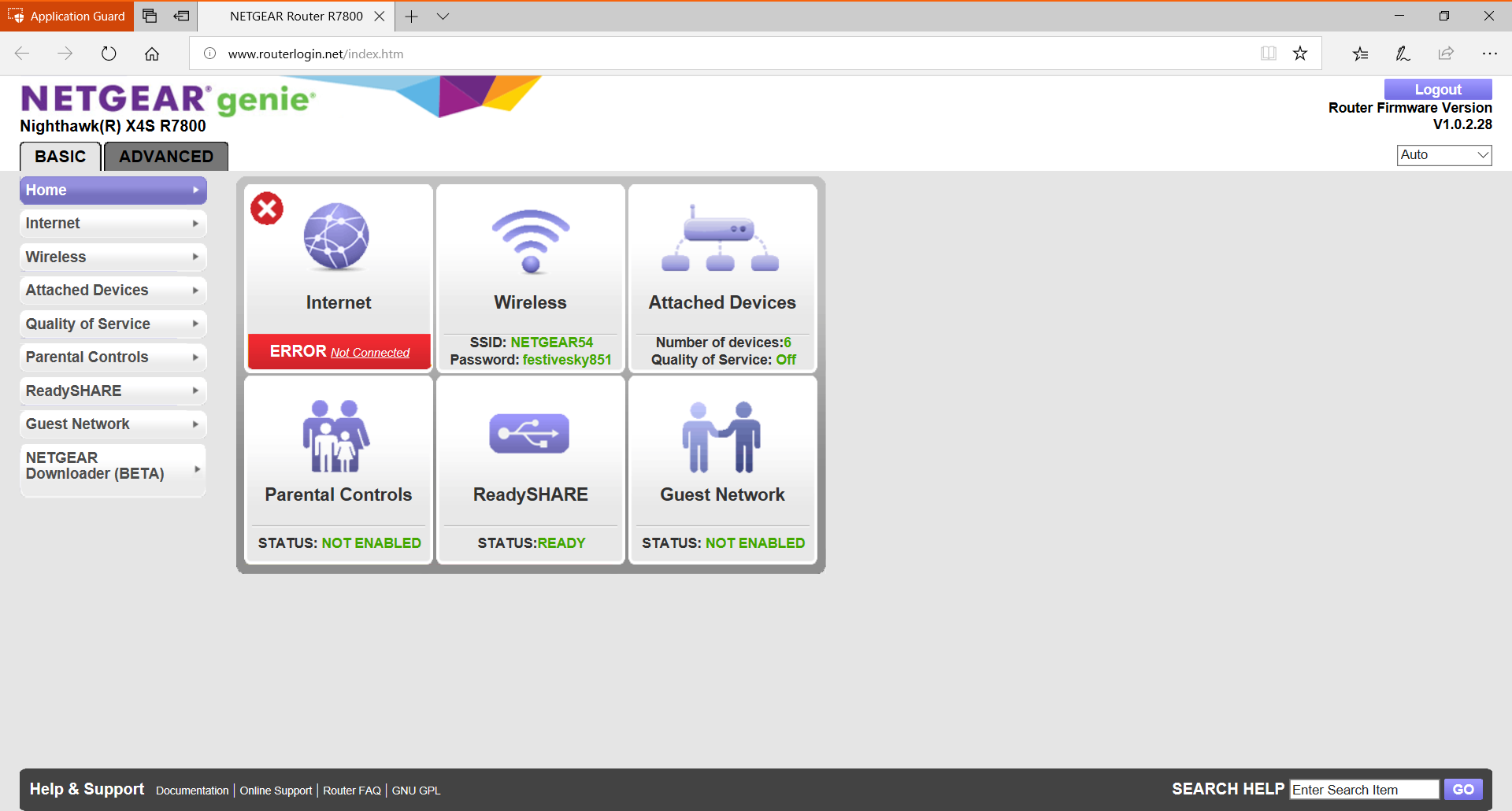
Wählen Sie in der Liste der Optionen ReadySHARE aus, wo Freigaben erstellt werden können.
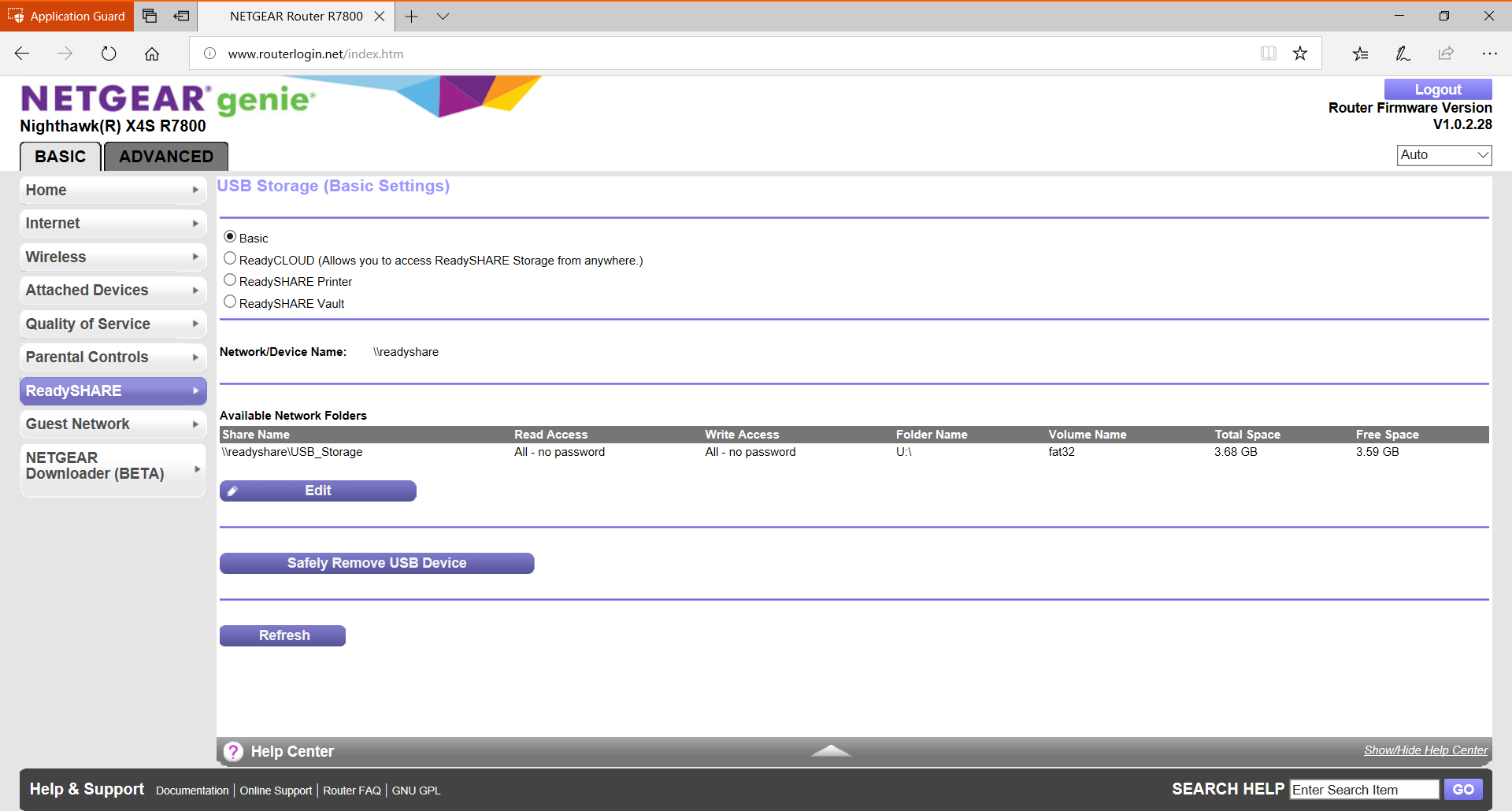
Für einen Dateifreigabezeugen ist nur eine einfache Freigabe erforderlich. Wenn Sie die Schaltfläche Bearbeiten auswählen, wird ein Dialogfeld geöffnet, in dem die Freigabe auf dem USB-Gerät erstellt werden kann.
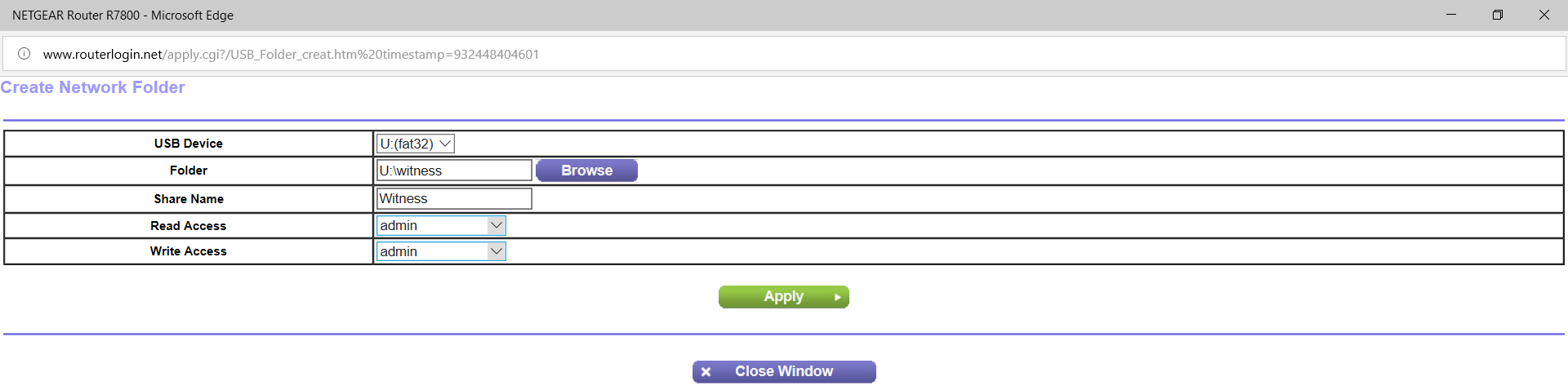
Nachdem Sie die Schaltfläche Anwenden ausgewählt haben, wird die Freigabe erstellt und kann in der Liste angezeigt werden.

Nachdem die Freigabe erstellt wurde, erfolgt das Erstellen des Dateifreigabezeugen für Cluster mit PowerShell.
Set-ClusterQuorum -FileShareWitness \\readyshare\Witness -Credential (Get-Credential)Dadurch wird ein Dialogfeld zum Eingeben des lokalen Kontos auf dem Gerät angezeigt.
Dieselben ähnlichen Schritte können auf anderen Routern mit USB-Funktionen, NAS-Geräten oder anderen Windows-Geräten ausgeführt werden.